Si vous êtes du genre à télécharger et à essayer plusieurs distributions Linux, nous sommes certains que vous accueillerez à bras ouverts un accélérateur de téléchargement qui parle le langage de la vérité et qui agit en conséquence – celui qui fait ce que sa description promet.
Dans ce guide, nous vous présenterons Axel, un clone léger de wget qui ne nécessite aucune dépendance (autre que gcc et makeutils).
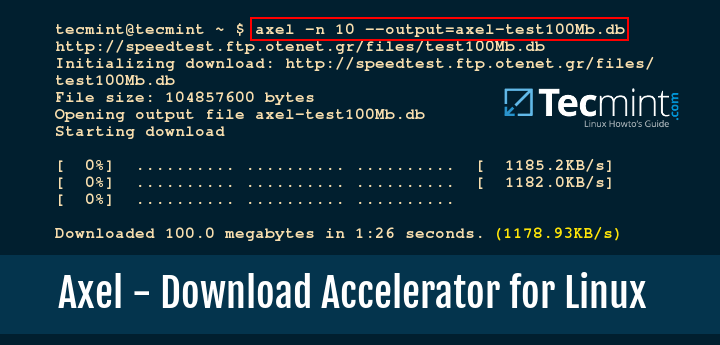
Bien que sa description indique qu’il est spécialement adapté aux systèmes critiques en termes d’octets, axel peut être installé n’importe où et utilisé non seulement pour télécharger plusieurs fichiers simultanément via des liens HTTP/FTP, mais aussi pour les accélérer.
Installation de Axel, un accélérateur de téléchargement en ligne de commande pour Linuxaxel n’est pas juste un autre outil de téléchargement. Il accélère les téléchargements HTTP et FTP en utilisant plusieurs connexions pour récupérer les fichiers depuis la destination et peut également être configuré pour utiliser plusieurs miroirs.
Comme nous l’avons mentionné précédemment, axel n’est pas seulement un autre outil de téléchargement. Il accélère les téléchargements HTTP et FTP en utilisant plusieurs connexions pour récupérer des fichiers à partir de la destination et peut également être configuré pour utiliser plusieurs miroirs.
Si cela ne suffisait pas pour vous motiver à l’essayer, ajoutons simplement que axel prend en charge l’interruption et la reprise automatiques des connexions qui sont inactives ou ne renvoient aucune donnée après une période de temps donnée.
De plus, si vous avez la permission de le faire, vous pouvez exploiter axel pour ouvrir plusieurs connexions FTP simultanées à un serveur afin de multiplier la bande passante allouée par connexion.
Si vous n’êtes pas autorisé à le faire ou si vous n’en êtes pas sûr, vous pouvez plutôt ouvrir plusieurs connexions à des serveurs distincts et les télécharger tous en même temps.
Enfin, axel se distingue des autres accélérateurs de téléchargement Linux en ce qu’il met toutes les données dans un seul fichier au moment du téléchargement, contrairement à l’écriture de données dans des fichiers séparés et à leur jointure à une étape ultérieure.
Dans CentOS/RHEL 8/7, vous devrez activer le dépôt EPEL afin de pouvoir installer axel:
# yum install epel-release # yum install axel
Sur Fedora, il est disponible dans les dépôts par défaut.
# yum install axel # dnf install axel [On Fedora 23+ releases]
Dans Debian et les dérivés tels que Ubuntu et Linux Mint, vous pouvez installer axel directement avec aptitude:
# aptitude install axel
Sur Arch Linux et les distributions connexes telles que Manjaro Linux et OpenSUSE Linux, vous pouvez installer axel directement avec:
$ sudo pacman -S axel [On Arch/Manjaro] $ sudo zypper install axel [On OpenSUSE]
Une fois axel installé, plongeons dedans avec enthousiasme.
Configuration d’Axel – Accélérateur de téléchargement Linux
Vous pouvez configurer axel en utilisant /etc/axelrc et passer des options supplémentaires souhaitées en ligne de commande lorsque vous l’appelez. Le fichier de configuration est bien documenté, mais nous allons passer en revue les options les plus utiles ici:
reconnect_delay est le nombre de secondes que axel attendra avant de réessayer de démarrer une nouvelle connexion au serveur.
max_speed est évident. La valeur est donnée en octets par seconde (B/s). Vous voudrez peut-être définir cette variable à une valeur appropriée après avoir pris en compte la bande passante disponible. Cela vous aidera à empêcher axel de consommer une grande partie de votre bande passante pendant qu’il télécharge.
Important: Notez que le taux de téléchargement maximal réel dépendra de votre connexion Internet – il va de soi que définir max_speed sur 5 MB/s ne fera rien si votre connexion Internet atteint un maximum de 1,22 MB/s (comme c’était le cas dans mon cas, comme vous le verrez dans les exemples ci-dessous – je viens de laisser cette valeur pour faire le point).
num_connections représente le nombre maximum de connexions que axel tentera de démarrer. La valeur recommandée (4) est suffisante pour la plupart des cas et est donnée principalement par respect pour les autres utilisateurs FTP. Notez que certains serveurs peuvent même ne pas autoriser plusieurs connexions.
connection_timeout indique le nombre de secondes que axel attendra pour recevoir une réponse avant de tenter d’abandonner et de reprendre automatiquement.
http_proxy vous permet de définir un serveur proxy en cas où la variable d’environnement HTTP_PROXY n’a pas été définie de manière système-large. Cette variable utilise le même format que HTTP_PROXY (http://:PORT).
no_proxy est une liste de domaines locaux, séparés par des virgules, que axel ne devrait pas essayer d’atteindre via un proxy. Cette option est facultative.
buffer_size représente la quantité maximale, en octets, à lire à partir de toutes les connexions actuelles à la fois.
verbose vous permet de choisir si les messages liés au téléchargement seront imprimés à l’écran. Définissez cela sur 0 si vous souhaitez le désactiver, ou sur 1 si vous souhaitez toujours voir les messages.
interfaces vous permet de lister les interfaces réseau qui ont accès à Internet, au cas où vous en auriez plus d’une. Si cela n’est pas explicitement défini, axel utilisera la première interface dans la table de routage.
Des options de configuration similaires sont disponibles à partir de :
# axel --help
Si vous regardez attentivement, vous vous rendrez compte que la plupart des options de ligne de commande ressemblent à celles du fichier de configuration. De plus, l’option -o (–output) vous permet de spécifier un nom de fichier de sortie.
Si elle est utilisée, elle remplacera le nom de fichier source. Si vous définissez l’une des options de ligne de commande, elles remplaceront celles définies dans le fichier de configuration.
Comment utiliser Axel pour télécharger des fichiers plus rapidement sous Linux
Nous utiliserons les paramètres suivants du fichier de configuration (décommentez les lignes correspondantes) :
reconnect_delay = 20 max_speed = 500000 num_connections = 4 connection_timeout = 30 buffer_size = 10240 verbose = 1
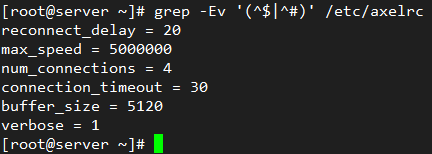
Nous allons maintenant comparer les temps de téléchargement à partir des liens HTTP et FTP en utilisant wget et axel. Vous pouvez choisir n’importe quel fichier de n’importe quelle taille, mais pour simplifier, nous allons télécharger des fichiers 100 Mo disponibles à partir de :
- ftp://speedtest:[email protected]/test100Mb.db
- http://speedtest.ftp.otenet.gr/files/test100Mb.db
Comparer les temps de téléchargement FTP et Axel
Téléchargement FTP avec wget (459 Ko/s en moyenne) :
# wget ftp://speedtest:[email protected]/test100Mb.db
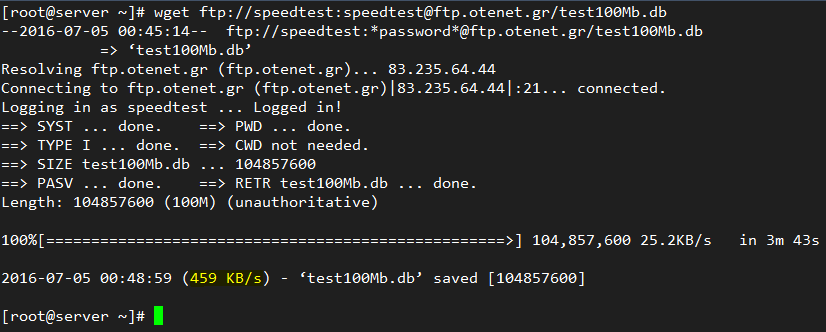
Téléchargement FTP avec axel (1181,43 Ko/s en moyenne) :
# axel -n 10 --output=axel-test100Mb.db ftp://speedtest:[email protected]/test100Mb.db
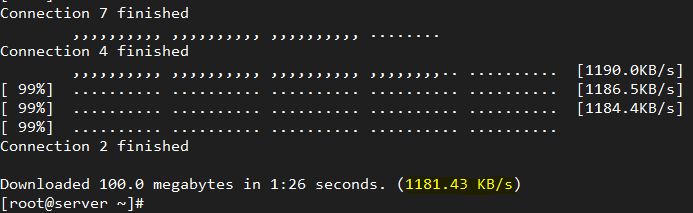
Comparer les temps de téléchargement HTTP et Axel
Téléchargement HTTP avec wget (482 Ko/s en moyenne) :
# wget http://speedtest.ftp.otenet.gr/files/test100Mb.db
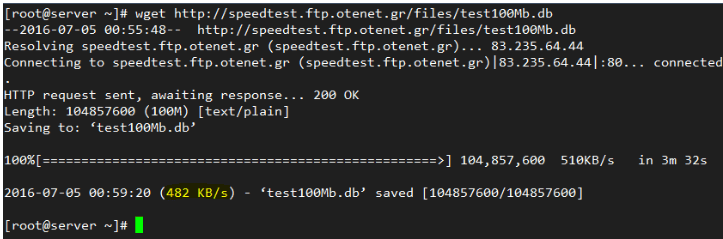
Téléchargement HTTP avec axel (1178,93 Ko/s en moyenne) :
# axel -n 10 --output=axel-test100Mb.db http://speedtest.ftp.otenet.gr/files/test100Mb.db

Comme vous pouvez le constater dans les résultats des tests que nous avons effectués ci-dessus, axel peut accélérer considérablement un téléchargement FTP ou HTTP.
Résumé
Dans cet article, nous avons expliqué comment utiliser axel, un accélérateur de téléchargement FTP / HTTP, et montré comment il fonctionne plus rapidement que d’autres programmes tels que wget car il est capable d’ouvrir plusieurs connexions simultanées aux serveurs distants.
Ne manquez pas: 5 Gestionnaires de téléchargement les plus populaires pour vos systèmes Linux
Ne manquez pas: 10 exemples de commandes Wget (téléchargeur de fichiers Linux) dans Linux
Nous espérons que ce que nous avons montré ici vous motive à essayer axel. N’hésitez pas à nous faire part de vos questions ou commentaires à propos de cet article en utilisant le formulaire ci-dessous. Nous avons toujours hâte de recevoir des commentaires de nos lecteurs.
Source:
https://www.tecmint.com/axel-commandline-download-accelerator-for-linux/













